帮助:搭建WIKI/自动更新文章列表
做之前需要了解的
以下内容可以让你在自己的WIKI 任意位置 上生成一个 自动更新的文章列表,这个列表会根据你给文章的分类自动更新(存在一定时间的缓存)
注:任意位置一般是 首页 攻略 公告 这三个页面名下
自动更新的文章列表 需要配合这三个功能进行更新
使用前请务必先检查你的WIKI是否包含以下三个功能/模板~。
单类别列表
单类别列表 使用于单独分类,不做细分的情况下,如:攻略/公告 等
第一步
点开并复制 模板:板块 这个页面的源码 到 你的WIKI的 模板:板块 页面。
对于该操作不清楚的可以查看:帮助:源码复制方法
你的WIKI的 模板:板块 页面链接:
https://wiki.biligame.com/此处替换成你的WIKI的域名/模板:板块
第二步
复制以下源码到 你的WIKI的 模板:自动更新文章列表 页面。
需要复制的源码:
{{板块|文章|{{{2|}}}|{{{1|}}}}}
模板:自动更新文章列表 的链接:
https://wiki.biligame.com/此处替换成你的WIKI的域名/模板:自动更新文章列表
第三步
复制以下源码到 你所需要使用的位置 即可,一般为 https://wiki.biligame.com/此处替换成你的WIKI的域名/攻略 页面内
攻略页面的链接:
https://wiki.biligame.com/此处替换成你的WIKI的域名/攻略
- |limit=1000为限制显示最大为1000,WIKI首页使用时,推荐改为6个。
{{#ask:[[分类:攻略]]
|?类别
|link=none
|sort=创建日期
|format=template
|template=自动更新文章列表
|limit=1000
|order=desc
}}
扩展:在首页设置该列表
第一步:
复制以下源码
{{#ask:[[分类:攻略]]
|?类别
|link=none
|sort=创建日期
|format=template
|template=自动更新文章列表
|limit=6
|order=desc
}}
第二步:
使用 ALT+SHIFT+E 打开 你的WIKI首页 编辑模式
第三步:
将复制的源码替换如下图红框位置,保存即可
多类别列表
多类别列表 多用于攻略类有下级分类的情况等
如:攻略分成 角色/评测/专题/新手/进阶 等。
第一步
点开并复制 →模板:板块 这个页面的源码 到 你的WIKI的 模板:板块 页面。
对于该操作不清楚的可以查看:帮助:源码复制方法
你的WIKI的 模板:板块 页面链接:
https://wiki.biligame.com/此处替换成你的WIKI的域名/模板:板块
第二步
复制以下源码到 你的WIKI的 模板:自动更新文章列表 页面。
需要复制的源码:
{{板块|文章|{{{2|}}}|{{{1|}}}}}
模板:自动更新文章列表 的链接:
https://wiki.biligame.com/此处替换成你的WIKI的域名/模板:自动更新文章列表
第三步
复制以下源码到 你所需要使用的位置 即可,一般为 攻略 页面内
攻略页面的链接:
https://wiki.biligame.com/此处替换成你的WIKI的域名/攻略
- |limit=1000为限制显示最大为1000,WIKI首页使用时,推荐改为6个。
| 多类别列表源码(供复制) | 实际效果 |
|---|---|
<tabber>
新手=
{{#ask:[[分类:新手]]
|?类别
|link=none
|sort=创建日期
|format=template
|template=自动更新文章列表
|limit=1000
|order=desc
}}
|-|
角色=
{{#ask:[[分类:角色]]
|?类别
|link=none
|sort=创建日期
|format=template
|template=自动更新文章列表
|limit=1000
|order=desc
}}
|-|
评测=
{{#ask:[[分类:评测]]
|?类别
|link=none
|sort=创建日期
|format=template
|template=自动更新文章列表
|limit=1000
|order=desc
}}
|-|
专题=
{{#ask:[[分类:专题]]
|?类别
|link=none
|sort=创建日期
|format=template
|template=自动更新文章列表
|limit=1000
|order=desc
}}
|-|
</tabber>
{{#css:
.tabber .tabbertab {
padding: 10px;
border: 1px solid #404040;
border-top-color: rgb(64, 64, 64);
border-top-style: solid;
border-top-width: 1px;
border-top: 0;
}
ul.tabbernav {
margin: 0;
padding: 12px 0;
border: 1px solid #404040;
font: bold 12px Verdana,sans-serif;
background: #404040;
border-left: 0px;
border-right: 0px;
}
ul.tabbernav li a {
padding: 12px 10px;
margin: 0px;
border: 0px solid #404040;
border-bottom: none;
background: #404040;
text-decoration: none;
}
ul.tabbernav li.tabberactive a {
background-color: #fff;
border-bottom: 1px solid #fff;
border-left: 1px solid #404040;
border-top: 1px solid #404040;
color: #404040 !important;
}
ul.tabbernav li a:link {
color: #fff;
}
ul.tabbernav li a:hover {
color: #404040;
background: #fff;
border-color: #404040;
border: 1px solid #404040;
border-right: 0px;
}
ul.tabbernav li.tabberactive a:hover {
color: #404040 !important;
background: #fff;
border-bottom: 1px solid #fff;
}
@media only screen and (max-width:759px){
ul.tabbernav li a {
height: 40px;
display: inline-block;
}
ul.tabbernav {
padding: 0px;
}
}
}}
|
|
第四步
修改/添加/删除你所需要的 标签(该 标签 即创建攻略时填写的 文章上级页面),方法如下图。
- |limit=1000为限制显示最大为1000,WIKI首页使用时,推荐改为6个。

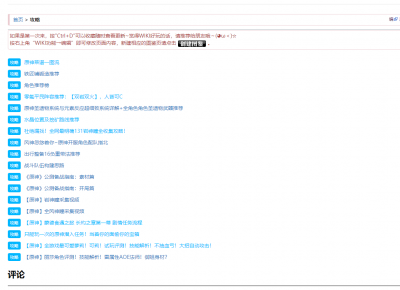
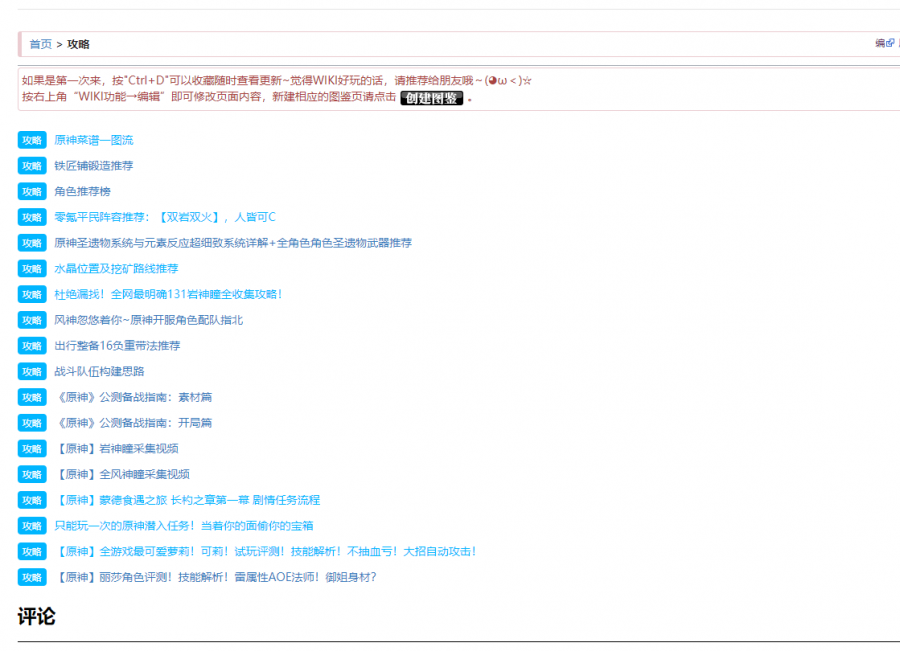
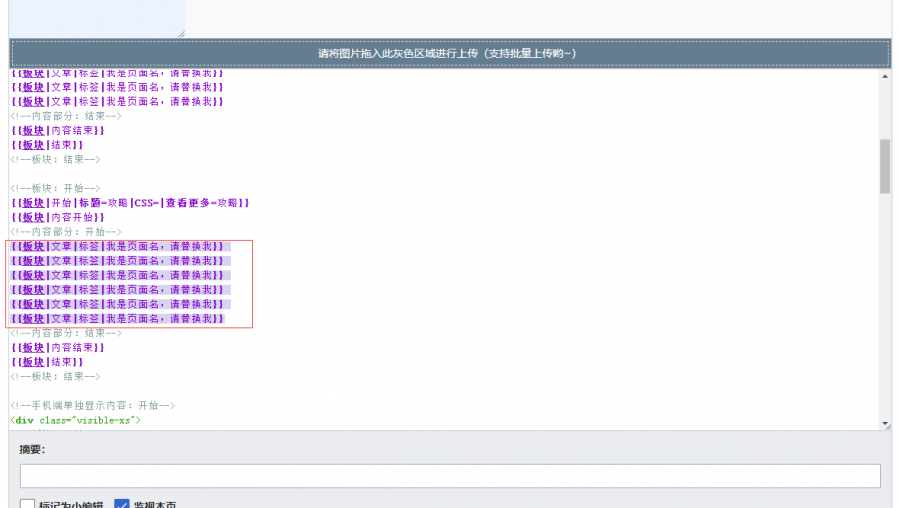
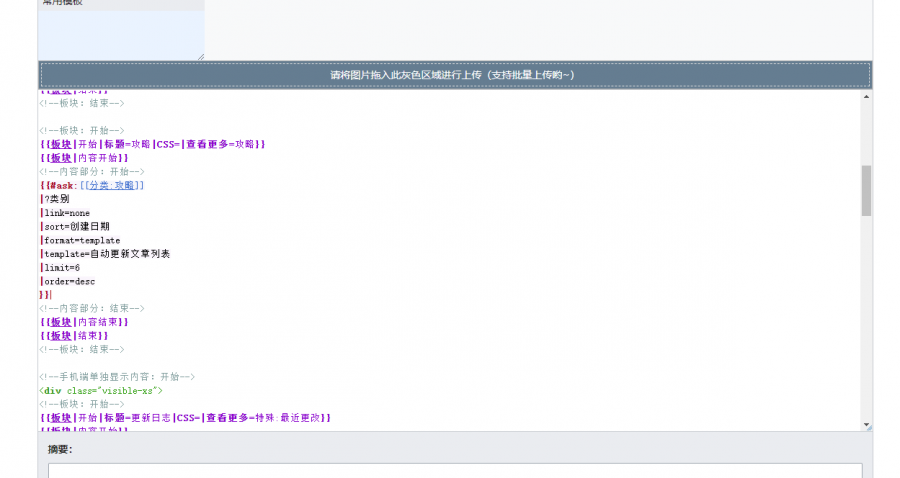
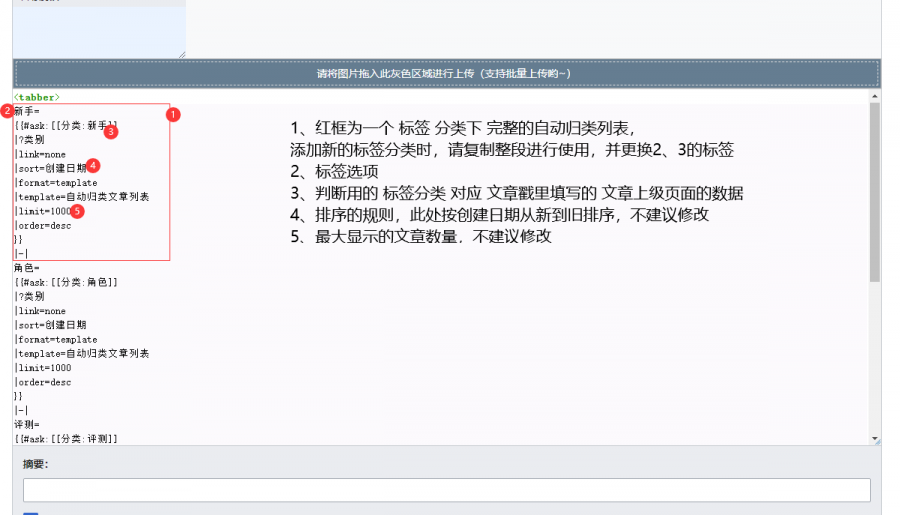


 沪公网安备 31011002002714 号
沪公网安备 31011002002714 号